Visos naudotojų paskyros, sukurtos
Administratoriaus ir root slaptažodis
Diegiant operacinę sistemą turi būti nustatyti administratoriaus teises turinčios root paskyros ir root paskyros (root yra supernaudotojas) slaptažodžiai. Pirmąjį galima keisti per grafinę sąsają, antrąjį – tik per terminalą.
Atidarykite pagrindinį sistemos meniu. Eikite į administravimo įrankius ir sąraše pasirinkite naudotojo valdymo programėlę.
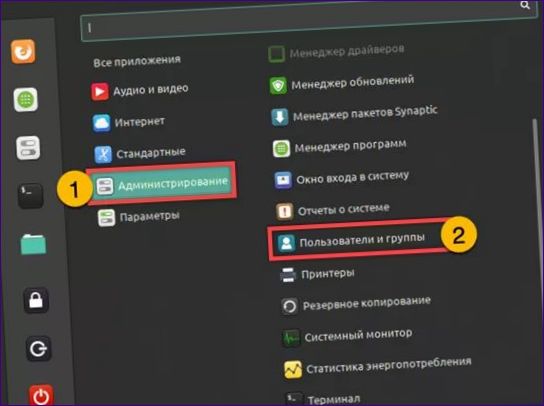
Kairėje rodomos panelės pusėje pasirinkite savo prisijungimo vardą. Pereikite į dešinę ekrano pusę ir spustelėkite dvejetuku pažymėtą eilutę.
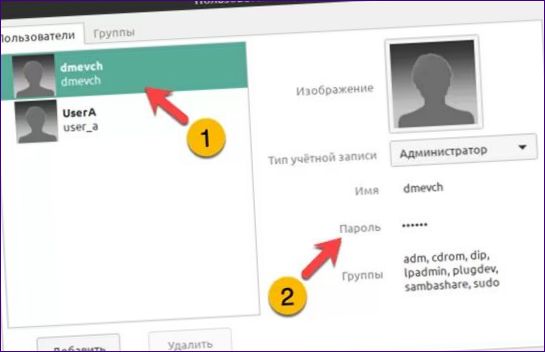
Įveskite naują slaptažodį žaliai paryškintame dialogo lange. Žemiau yra sudėtingumo indikatoriaus pažangos juosta. Pakartotinai įveskite nurodytą simbolių rinkinį į patvirtinimo lauką, pažymėtą geltonu žymekliu. Norėdami vizualiai patikrinti rinkinio teisingumą, pažymėkite langelį, esantį dviejose nurodytose vietose. Įsitikinkite, kad įvesti duomenys visiškai sutampa, tada paspauskite mygtuką „Keisti”.

Taip pat galite pakeisti slaptažodį per konsolę. Iš pagrindinio sistemos meniu paleiskite Terminalas.
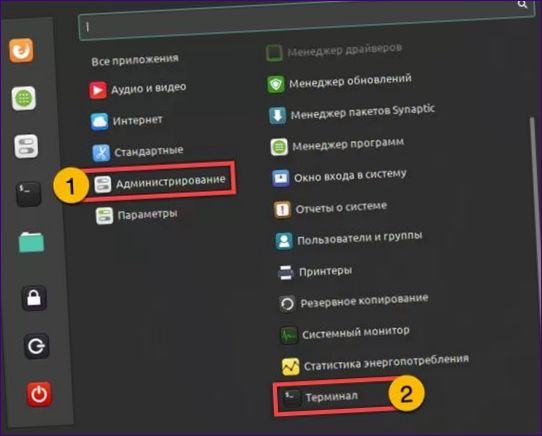
Įveskite komandą „passwd”. Paspauskite klaviatūros klavišą Enter, kad įjungtumėte dabartinio naudotojo slaptažodžio keitimo konsolės dialogo langą. Po vieną įveskite senąjį simbolių rinkinį, tada naująjį simbolių rinkinį ir jį patvirtinkite. Kiekvienas veiksmas atliekamas paspaudus įvesties klavišą. Norint išvengti klaidų pranešimų atliekant operaciją, naujasis simbolių rinkinys turi skirtis nuo anksčiau naudoto daugiau kaip 50 %. Sėkmingai užbaigus procedūrą, bus pateiktas pranešimas su žyma „2.

Atlikite tą pačią procedūrą, kad pakeistumėte root root paskyros slaptažodį. Paraginime įveskite „sudo passwd root”. Paspauskite Enter, kad patvirtintumėte, jog turite administratoriaus teises. Įveskite naują simbolių rinkinį ir jį patvirtinkite. Gavę pranešimą, kad operacija atlikta sėkmingai, uždarykite terminalą.

Naudotojo ir grupės slaptažodžiai
Turėdami administratoriaus teises galime pakeisti bet kurio naudotojo ar grupės slaptažodį.
GUI įveskite administravimo programėlę, kaip aprašyta pirmiau. Pasirinkite norimą naudotoją iš sistemoje rezervuotų naudotojų sąrašo. Spustelėkite dvigubu ženklu pažymėtą sritį. 3 pažymėtame dialogo lange pakeiskite slaptažodį.
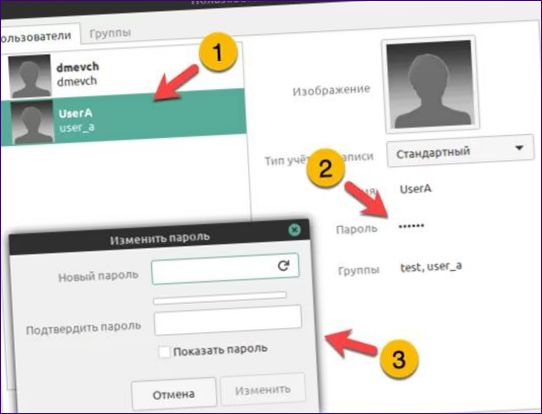
Terminale tai atliekama naudojant komandą „sudo passwd user_name”. Pakeiskite „user_name” norimo naudotojo vardu. Patvirtinkite savo administravimo teises, po to įveskite ir patvirtinkite naują simbolių kombinaciją.
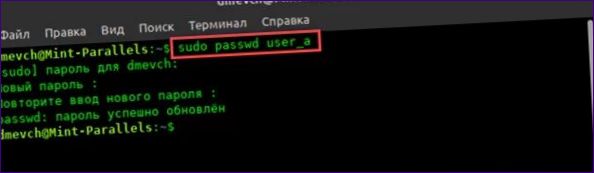
Komanda „sudo gpasswd group_name” naudojama naudotojų grupės slaptažodžiui pakeisti. Tolesnė seka nesiskiria nuo pirmiau pateiktos.
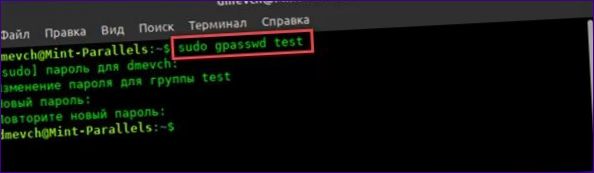
Apibendrinant
Remdamiesi mūsų specialistų pateiktomis instrukcijomis, galite pakeisti bet kurio prie namų sistemos prisijungusio naudotojo slaptažodį.

Ar galiu pakeisti Linux slaptažodį naudodamas komandinę eilutę?
Ar galėtumėte paaiškinti, kaip galima pakeisti slaptažodį Linux sistemoje?